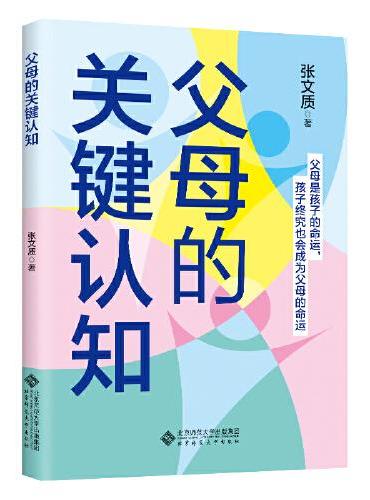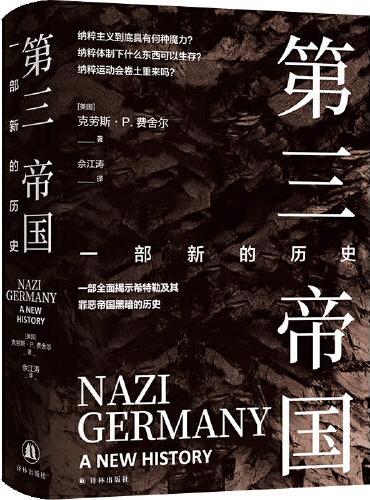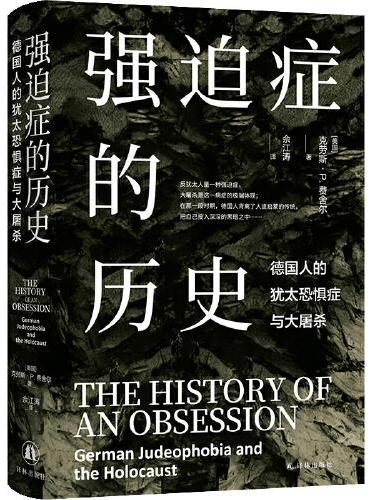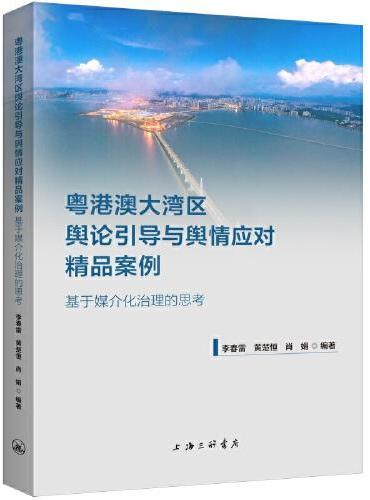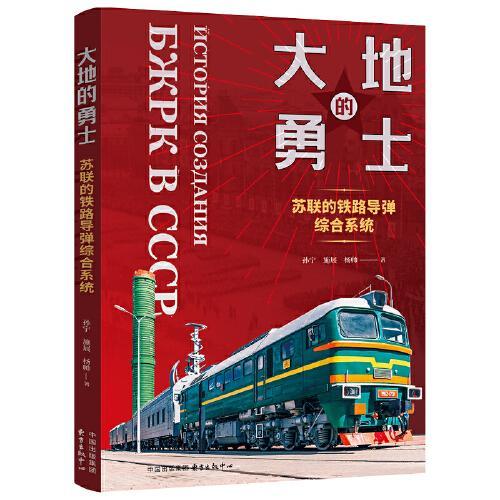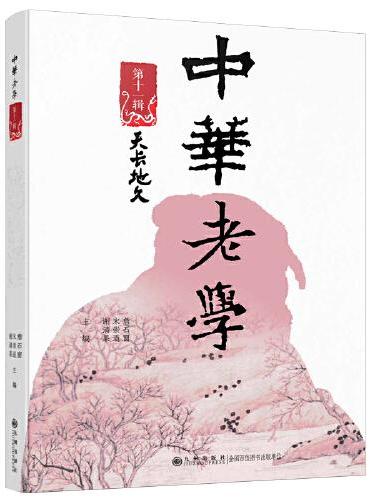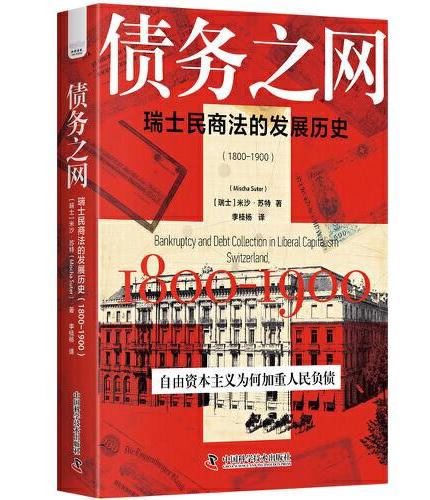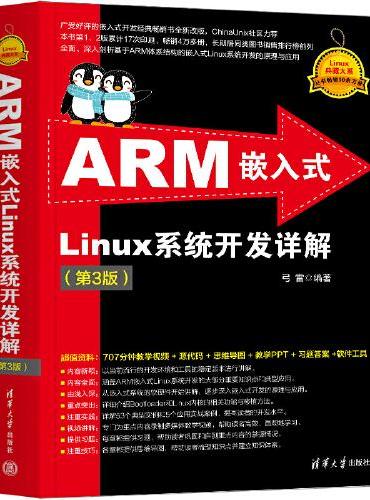新書推薦: 《
父母的关键认知
》 售價:NT$
225.0
《
第三帝国:一部新的历史(纳粹主义具有何种魔力?纳粹运动会卷土重来吗?一部全面揭示希特勒及其罪恶帝国黑暗的历史)
》 售價:NT$
490.0
《
强迫症的历史:德国人的犹太恐惧症与大屠杀(德国历史上的反犹文化源自哪里?如何演化为战争对犹太人灭绝性的种族杀戮?德国历史研究专家克劳斯·费舍尔叙述德国反犹史及其极端形态的典范之作)
》 售價:NT$
440.0
《
粤港澳大湾区舆论引导与舆情应对精品案例:基于媒介化治理的思考
》 售價:NT$
445.0
《
大地的勇士
》 售價:NT$
340.0
《
中华老学·第十一辑
》 售價:NT$
380.0
《
债务之网:瑞士民商法的发展历史(1800-1900)
》 售價:NT$
345.0
《
ARM嵌入式Linux系统开发详解(第3版)
》 售價:NT$
595.0
編輯推薦:
6类网络工具、79个网络管理操作、360度全覆盖真实工程项目!特别适合于技术支持人员、系统管理人员和网络管理人员!专家团队精心编写,主要解决网络故障、有效降低网管难度、提升网络性能和稳定性。
內容簡介:
本书精选了近百种常用、实用且管用的基于Windows和Linux不同操作系统平台的网络管理工具软件,详细讲解了各种工具的功能、特点和适用范围,涉及网络管理、系统管理、安全管理、网络监视、性能测试等诸多方面,并从网络管理实际出发,列举了大量应用实例,使读者可以真正做到学以致用。
關於作者:
刘晓辉:衡水学院高级工程师,先后规划和筹建了多个大中型网络,主持实施多个系统集成工程和综合布线工程,多次参与大中型网络工程的验收,并始终工作在网络教学和网络管理第一线,积累了大量的网络建设和网络管理经验。先后在各大出版社出版了网管天下系列、网管宝典系列、Windows命令行系列、超级网管员系列、Windows Server 2008技术实战指南系列等60余部优秀作品。
目錄
第1章 IPMAC地址管理工具
內容試閱
【前言】